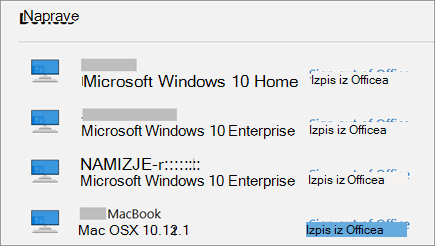Če se izpišete iz Officea, prekinete povezavo s storitvami, kot je OneDrive, odstranite nastavitve in počistite seznam pogosto uporabljenih dokumentov. Iz Officea se lahko izpišete prek katere koli Officeove aplikacije. Če se želite izpisati iz storitve Office na daljavo, lahko uporabite tudi spletni brskalnik .
Opomba: Če uporabljate Microsoft 365, morate biti vpisani tako, da bo Office ostal aktiviran. Če se izpišete, vas bo Office pozval, da se znova vpišete. Če želite izvedeti več, glejte Kaj se zgodi, ko se izpišete iz Officea.
Iz Officea za računalnik s sistemom Windows
-
V poljubni Officeovi aplikaciji pojdite v meni Datoteka > Račun (ali Račun Office v Outlooku) > Izpis.
-
Zaprite vse Officeove aplikacije.
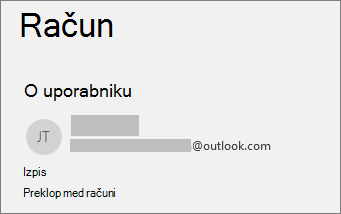
Iz Officea za računalnik Mac
-
V poljubni Officeovi aplikaciji izberite ime Officeove aplikacije v zgornjem meniju.
-
Izberite Izpis.
-
Zaprite vse Officeove aplikacije.
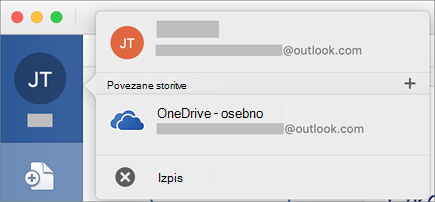
V Office Online
-
V zgornjem desnem kotu spletnega brskalnika izberite svojo sliko ali začetnice.
-
Izberite Izpis.
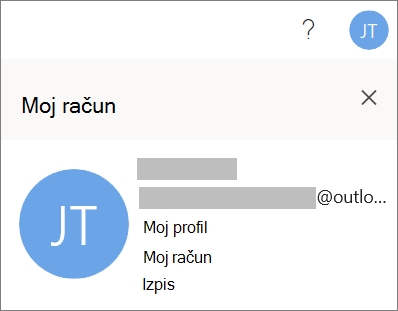
V mobilnih aplikacijah Office
Za iPhone in iPad:
-
V poljubni Officeovi aplikaciji tapnite Račun > tapnite račun, ki ga uporabljate.
-
Za potrditev tapnite Izpis > Izpis.
-
Zaprite vse Officeove aplikacije.
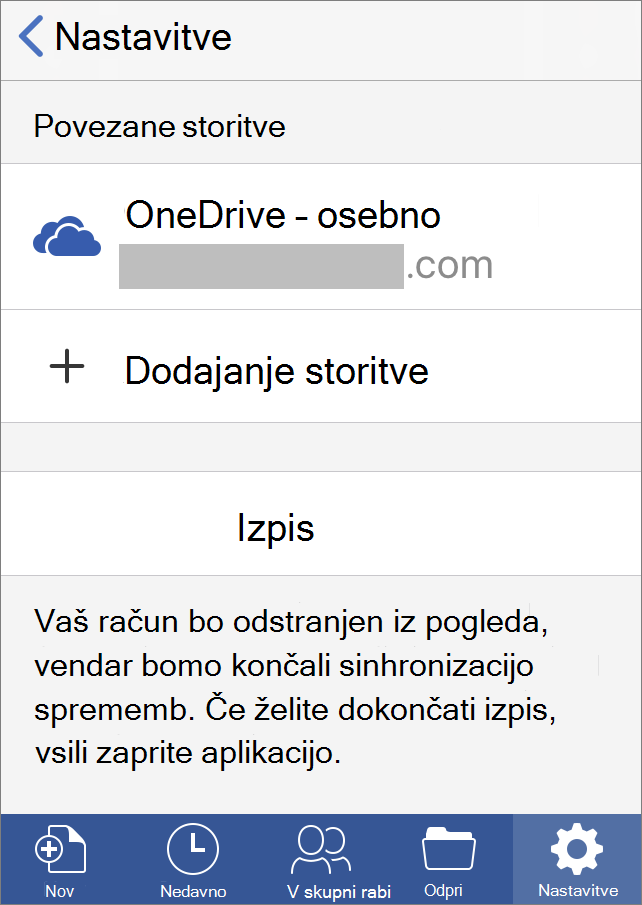
Za Android ali Chromebook:
-
V poljubni Officeovi aplikaciji na zaslonu Nedavno tapnite ikono osebe.
-
Tapnite svoje ime (ne tapnite »Prikaži profil«).
-
Za potrditev tapnite Izpis > Izpis.
-
Zaprite vse Officeove aplikacije.
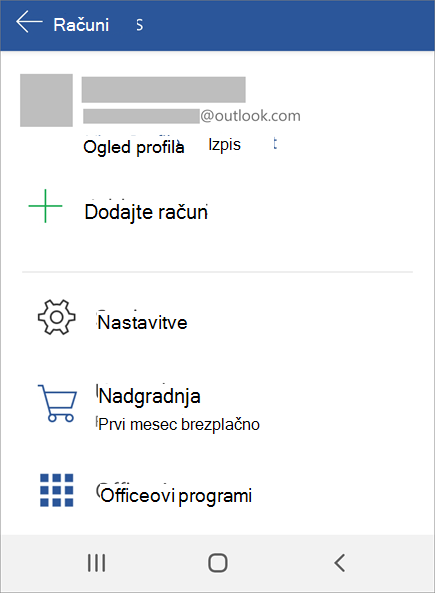
V poljubnem spletnem brskalniku
Če nimate dostopa do računalnika s sistemom Windows ali Mac, v katerega ste vpisani, se lahko izpišete na daljavo v spletnem brskalniku. Lahko traja do 72 ur, da Office zazna, da se ste izpisali.
-
V katerikoli napravi, pojdite na vaš Microsoftov račun, Namestitvena stran in se prijavite v Microsoftov račun, če vas računalnik pozove.
-
V razdelku Naprave, poiščite napravo, kjer se želite odjaviti iz sistema Office.
-
Izberite Odjava iz Officea.